Reklāma
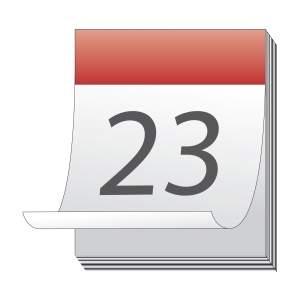 Tur ir daudz kalendāru un aktīvo lietotņu, un, godīgi sakot, es domāju, ka esmu izmēģinājis gandrīz katru no tiem. Viena no grūtībām, kas man vienmēr ir bijusi, ir tā, ka man nepatīk nepieciešamība vai nu atvērt lietojumprogrammu, vai apmeklēt vietni, lai pārbaudītu manu kalendāru. Manuprāt, jebkurai kalendāra sistēmai jābūt pilnībā integrētai jūsu parastajā interneta lietošanā, un tai jābūt pieejamai īsā acu uzmetienā.
Tur ir daudz kalendāru un aktīvo lietotņu, un, godīgi sakot, es domāju, ka esmu izmēģinājis gandrīz katru no tiem. Viena no grūtībām, kas man vienmēr ir bijusi, ir tā, ka man nepatīk nepieciešamība vai nu atvērt lietojumprogrammu, vai apmeklēt vietni, lai pārbaudītu manu kalendāru. Manuprāt, jebkurai kalendāra sistēmai jābūt pilnībā integrētai jūsu parastajā interneta lietošanā, un tai jābūt pieejamai īsā acu uzmetienā.
Domājot par jebkuru tiešsaistes kalendāru sistēmu, es noteikti visilgāk iestrēdzu Google kalendārā. Iemesls ir tas, ka tas piedāvā gandrīz visu nepieciešamo personālajā plānošanas sistēmā - aktīvo darbu sarakstu, ērtu notikumu un tikšanās veidošanu un piekļuvi, izmantojot darbvirsmas lietotni vai vietni. Google kalendārs ir pieejams pat no Google Mail vai citiem e-pasta klientiem, piemēram Outlook 7 rīki Microsoft Outlook sinhronizēšanai ar Google kalendāruLai sinhronizētu Outlook kalendāru ar Google, jums nepieciešami labi rīki. Mēs parādīsim labākos, lai sinhronizētu abus kalendārus. Lasīt vairāk
vai Pērkons Google kalendāra integrēšana ThunderbirdJūs izmantojat Thunderbird un Google kalendāru un domājat, kā jūs varat apvienot abus? Mēs parādīsim, kā pilnībā integrēt Google kalendāru ar Thunderbird. Lasīt vairāk .Pēc laika es vienmēr mēdzu pārtraukt sava kalendāra izmantošanu, jo parasti esmu pārāk aizņemts, lai to pārbaudītu! Ja jūs esat tāds kā es, tad jums būs prieks uzzināt par noderīgu Google Kalendāra pārbaudītājs spraudnis pārlūkam Chrome, kas kalendāru nodrošina jūsu rokai, kad pārlūkojat tīklu.
Google kalendāra pārbaudītāja plus instalēšana
Pirmoreiz instalējot Chrome spraudni, sākotnēji tiks parādīts opciju ekrāns. Izlasiet tos uzmanīgi, jo ir daudz ļoti labu iespēju, kuras varat iespējot ekrānā. Piemēram, varat iespējot “balss aktivizēšanu”, kas jūs brīdinās, ja ar audio balsi gaidāms kāds notikums vai tikšanās. Tas ir diezgan forši, ja vēlaties doties prom no datora, bet nevēlaties palaist garām nevienu kalendāra paziņojumu.
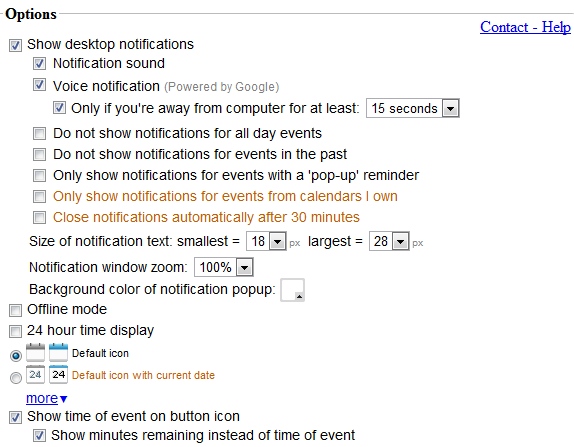
Kad spraudnis būs instalēts, tas blakus jūsu pārlūkprogrammas atrašanās vietas laukam ievietos nelielu kalendāra ikonu. Ja vēl neesat pieteicies, ar peles kreiso taustiņu noklikšķiniet uz ikonas un atlasiet “Ielogoties”, Lai pieteiktos Google kontā, kurā tiek glabāts jūsu kalendārs.
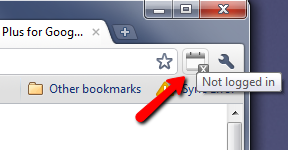
Kad esat pieteicies, viss, kas jums jādara, lai ātri apskatītu kalendāra pārskatu par šodienu un rītdienu, novietojiet peles kursoru virs ikonas. Jūs redzēsit nelielu uznirstošo logu, kurā uzskaitīti visi notikumi šīm divām dienām. Tas nav daudz ērtāk!
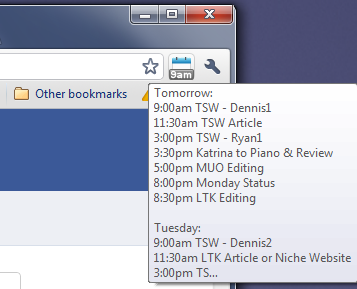
Ja vēlaties redzēt pilna apjoma kalendāra versiju, vienkārši noklikšķiniet ar peles kreiso taustiņu uz ikonas. Kad to izdarījat, viss kalendārs tiek atvērts uznirstošajā lodziņā tieši pārlūkprogrammā. Atšķirībā no daudziem citiem logrīkiem vai spraudņiem, kas jūs integrē ar Google kalendāru, šis ne tikai lai jūs nosūtītu uz kalendāra vietni, tas faktiski nodrošina gandrīz pilnīgu piekļuvi kalendāram tieši vietnes pārlūks.
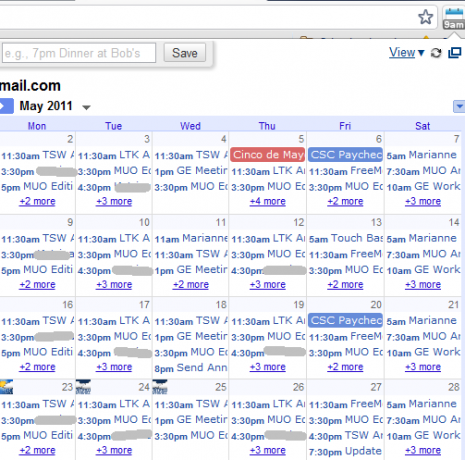
Vai vēlaties mainīt uz nedēļas skatu vai apskatīt dienas kārtību? Vienkārši noklikšķiniet uz Skats nolaižamajā lodziņā un izvēlieties, kā vēlaties parādīt integrēto kalendāru.
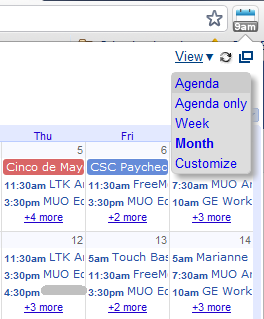
Vēl viena jauka funkcija ir tā, ka, ja vēlaties apskatīt informāciju par tikšanos, jums joprojām nav jāiet uz faktisko kalendāra vietni. Viss ir pieejams tieši papildinājuma iekšpusē. Vienkārši noklikšķiniet uz kalendāra vienuma, un tikšanās informācija tiks parādīta kalendāra augšpusē. Ja jūs noklikšķiniet uz “sīkāka informācija >>“Tikai tad Google kalendārs jaunā cilnē tiks atvērts, lai sniegtu sīkāku informāciju par šo notikumu vai tikšanos.
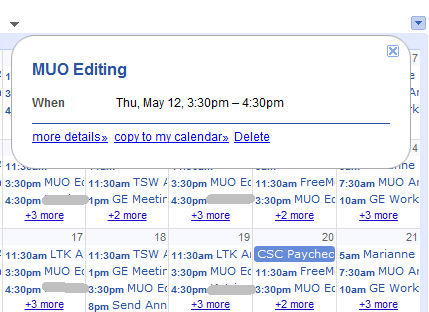
Varat arī pievienot jaunas tikšanās, ātri ievadot to “Ātrā pievienošanaLaukā kalendāra augšpusē, vai arī varat noklikšķināt uz jebkuras mēneša dienas, un parādīsies uznirstošais logs, kurā varat ievadīt informāciju par notikumu. Tas nozīmē, ka, pat ja jūs pārlūkojat Google rezultātus vai lasāt rakstu, tikai a Pāris klikšķi ar šo spraudni ļauj pievienot notikumu kalendāram, pat neizejot no jūsu apmeklētās vietnes.
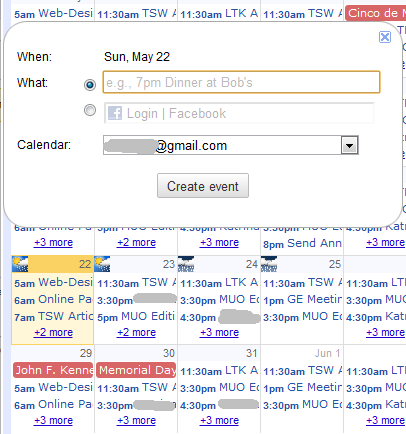
Arī šim Chrome papildinājumam ir dažas nelielas priekšrocības. Jūs pamanīsit, ka šodien un nākamajās dažās dienās mēneša displeja augšējā kreisajā stūrī ir redzama maza laika apstākļu ikona. Noklikšķinot uz šīs ikonas, jūs varat redzēt ātru laika prognozi 3 dienām - tas noteikti palīdz, plānojot šos ceļojumus un kalendārā pievienojot tikšanās un aktivitātes.
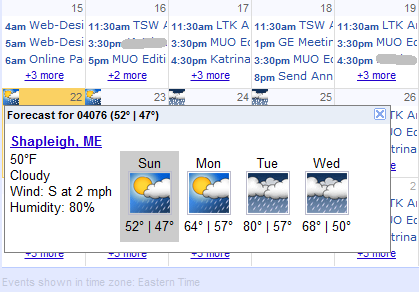
Kad jūs noklikšķiniet uz “Skats”Un izvēlieties“PielāgotNo izvēlnes, jūs tiksit novirzīts uz opcijas lapas daļu, kur varēsit pielāgot kalendāra attēlojumu, izmantojot HTML kodu. Izmantojot šo funkciju, jūs varat mainīt uznirstošā kalendāra augstumu, platumu, krāsas un daudzas citas displeja funkcijas. Noklikšķiniet uz “Kalendāra palīgs”, Lai nākt klajā ar kodu, kas darīs visu, ko vēlaties.
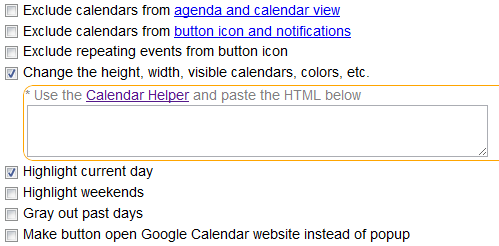
Kā redzat, Calendar Checker Plus ir diezgan daudzpusīgs pārlūka Chrome papildinājums, kas gandrīz iznīcinās nepieciešamību apmeklēt pašu Google kalendāra lapu! No šī brīža jūs varat vienkārši virzīt peli līdz pārlūka Checker ikonai, un dažu sekunžu laikā jums ir pilnīga piekļuve jūsu kalendāram un visām jūsu tikšanās reizēm.
Vai jūs izmantojat kalendāra pārbaudītāju? Kuras funkcijas jums šķiet noderīgas, un kādas, jūsuprāt, trūkst? Izmēģiniet to un dalieties savās domās komentāru sadaļā zemāk!
Attēla kredīts: uwbobio
Ryanam ir bakalaura grāds elektrotehnikā. Viņš ir strādājis 13 gadus automatizācijas inženierijā, 5 gadus IT jomā un tagad ir Apps Engineer. Bijušais MakeUseOf galvenais redaktors, viņš uzstājās nacionālajās datu vizualizācijas konferencēs un tiek demonstrēts nacionālajā televīzijā un radio.